软件介绍
Amos 24全称为IBM SPSS Amos 24,这是一款结构方程建模工具,是IBM旗下的。这款软件是通过数据建立起结构方程模型,之后再对其进行因子、回归等相关性分析与方差分析、多元分析,从软件整体角度而言,软件界面是图像化的,看起来非常直观、了当,此外应用还有建模能力、分析统计功能、潜在类别分析、模型创建以及处理海量计算模型等众多功能。除此之外:软件可以快速的创建出模型以此来检验出变量之间的关系与原因,由于结构方程模型是一次性地验证复杂的因果关系,用标准方法以及在此基础上扩展的方法进行多元分析,因此比普通最小二乘回归和探索性因子分析更进一步,能获得更精确、丰富的综合分析结果。 感兴趣的朋友们欢迎前来下载体验,对你有帮助的话可以收藏起来哦便于下次使用。
PS:小编给大家带来的是Amos 24官方版,下方附有安装教程,希望对大家有所帮助。
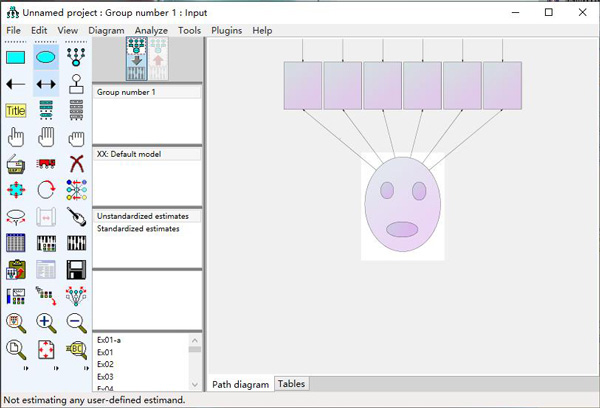
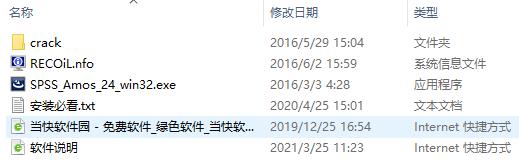
2、进入软件安装界面
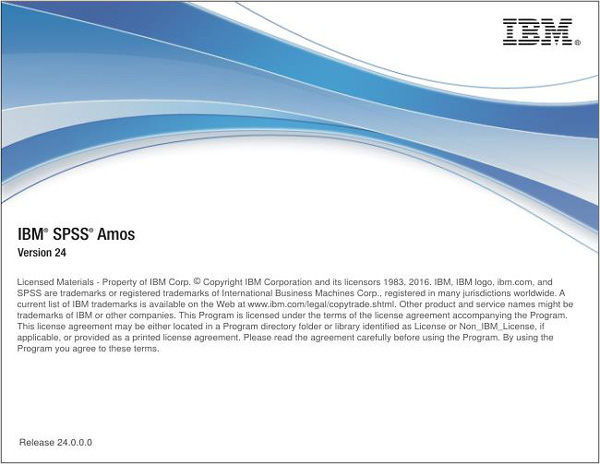
3、点击Next
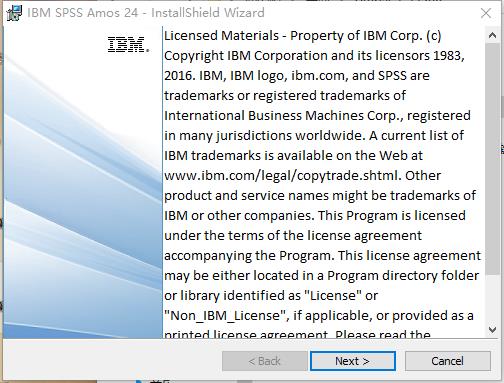
4、如图所示,点击下一步
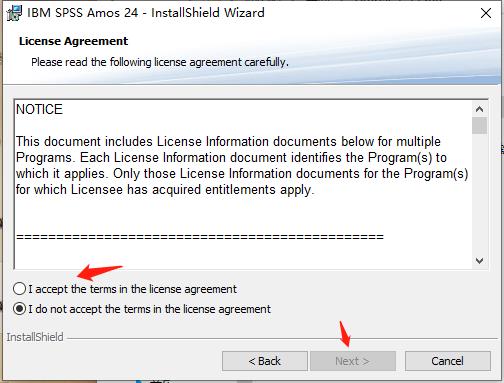
5、根据自身情况选择安装目录
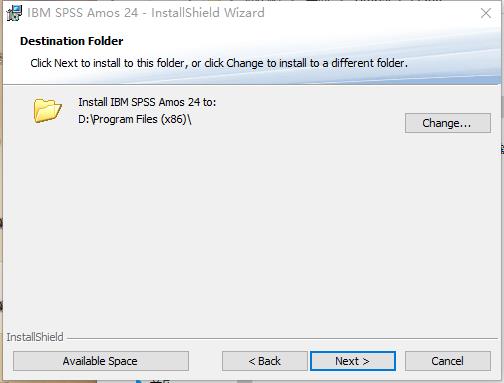
6、点击Install进行安装
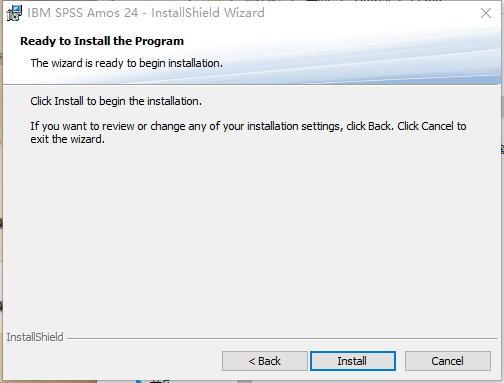
7、安装过程中,请耐心等候
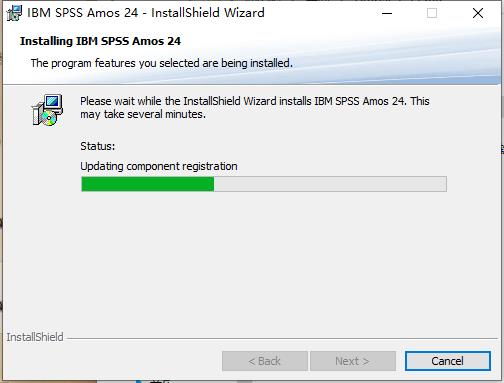
8、安装完成,点击finish
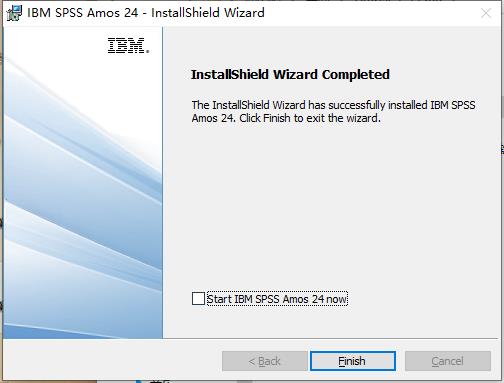
9、将补丁拷贝到软件安装目录,点击替换

10、打开软件
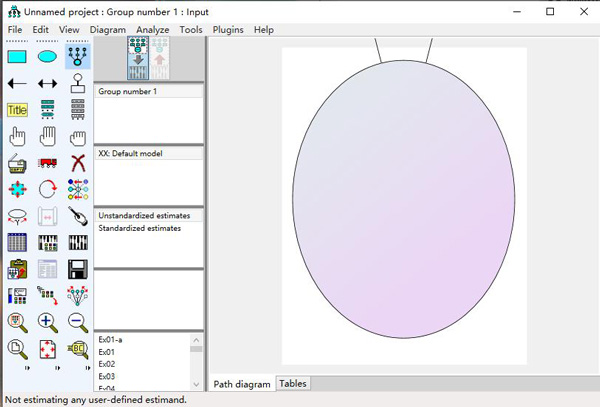
·通过路径图浏览器,可以显示路径模型以及当前文件夹下所有路径模型的描述以及小图标
·通过简单的点击来选择程序的选项
·通过单击鼠标在路径图上直接创建新的变量
·一次点击查看不同的组或模型
·浏览数据文件内容
·直接从数据集中把变量名字拖拽到路径图上
二、建模能力
·创建具有观测变量和潜变量的结构方程模型(包括路径分析和纵向数据模型)
·利用两种方法指定候选模型:
- 为每个候选模型设置一组参数相等的约束
- 探索性方式应用SEM。AMOS会尝试很多模型,同时基于AIC及BIC统计量比较模型,并给出最佳模型的建议
·拟合验证性因子模型,方差成分模型,变量中含有误差的模型,以及一般的潜变量模型
·分析均值结构以及多组数据:
- 利用自动化设置迅速地制定并检验多组数据
·同时分析来自多个总体的数据
·把因子及回归分析合并到一个模型中同时拟合来节省时间
·同时分析多组模型:AMOS能够确定哪些模型是嵌套的并能够自动计算校验统计量
·将路径图转化为VB程序
·用自动生成的参数限制来拟合线性增长曲线模型
三、潜在类别分析(混合模型)
·进行市场细分研究
·估计每个类群或划分的大小
·进行混合回归分析和混合建模
·进行混合因子分析
·估计个体属于某类群的概率
·训练分类模型。预先指定一些个体属于某个组,再利用模型对剩余的个体分类
·在多组模型中,限定一些模型参数在各族相等,同时其它参数可随不同组而变化
四、贝叶斯估计
·通过指定内容丰富的先验分布,改进估算。
·利用可自动调整的底层“马尔可夫链蒙特卡尔理论 (Markov chain Monte Carlo, MCMC)”计算方法。
·以有序的分类数据和审查数据执行估算。
·基于非数字数据创建模型,而无需将数字分数分配给数据。
·使用审查数据,而无需进行除正常情况之外的假定。
五、处理海量计算模型
·无论数据是否为正态,您都可以利用功能强大的bootstrapping方法取得估计值。AMOS中的蒙特卡洛和bootstrapping方法,可以让您简单轻松地获得任意参数估计的偏差和标准误差,包括标准化系数和效应估计
·检验多元正态并进行离群值分析
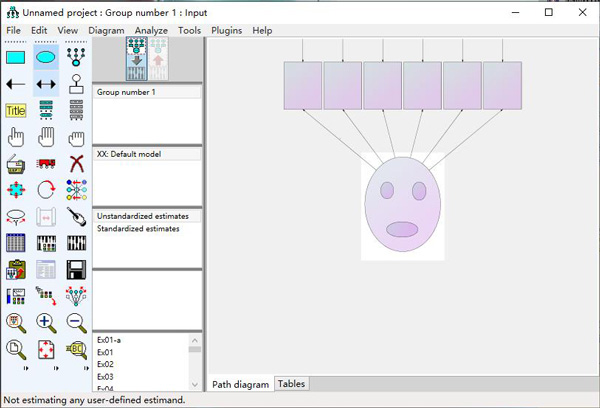
六、模型创建
·利用路径图设定模型
·借助图形工具通过路径图直接修改模型
·在路径图上显示模型自由度
·将部分单步路径图拷贝粘贴到其他路径图中
七、分析能力及统计功能
·在存在缺失数据的情况下,利用全部信息的最大似然方法,获得更有效,更小偏差的估计
·利用快速bootstrap模拟方法获得任意检验分布下任意参数的近似置信区间,包括标准化系数:
- 利用Bollen和Stine bootstrap方法评估模型
- 计算百分位数置信区间以及修正偏差的百分位数置信区间
·通过随机置换检验探查是否存在等价的或拟合更好的模型
·通过路径图上给两个或以上参数设置相同标签实现在同一个组或者不同组间参数相等的约束,包括均值,截距,回归权重,协方差
·估计外生变量均值
·估计回归方程的截距
·对任意参数执行bootstrapping,以给出在正态分布的假定下任意模型参数的近似置信区间,包括利用蒙特卡洛模拟估计的标准化系数
·多种估计方法,包括最大似然估计,未加权最小二乘,广义最小二乘,Browne的渐进自由分布标准以及自由尺度最小二乘
·二十多个用于模型评价的拟合统计量,包括卡方统计量,AIC,BIC准则;Browne-Cudeck准则(BCC);ECVI,RMSEA以及PCLOSE准则;均方根残差值;Hoelter的关键样本指标;以及Bentler-Bonett和Tucker-Lewis指数
·利用bootstrapping或蒙特卡洛方法获得任意参数的偏差和标准误差的估计值及其它派生统计量
可选择利用观测的信息矩阵估计标准误差
·查看每个参数的P值及临界值
·缺失数据填充
·为序次分类变量及删失数据填充之
·填补缺失数据及潜变量得分
·三种填充方法:回归,随机回归,贝叶斯方法
·个别填充:
利用线性回归填补缺失值
·个别或多重填补:
- 利用最大似然方法(ML)进行随机回归填补-基于由观测数据得到的参数估计;假定参数与它们的ML估计相等
- 贝叶斯估计与随机回归填补方法类似;然而,这种方法假定参数是通过估计得到的,并不知道其确切的取值
八、制图及其它工具
·创建具有演示质量的路径图:
- 便捷地在路径图上展示/隐藏全部变量名字
·打印或粘贴路径图到其它应用程序中
·使用工具箱按钮,包括形状调整,复制,适合页面显示,以及对齐等来绘制模型
·自定义工具条:
- 为菜单项或AMOS宏的热键(包括自定义宏)创建工具条按钮
- 给工具条按钮创建图标
- 创建快捷键执行宏
·通过选择工具条上按钮拟合模型
·直接利用您指定的变量名进行分析,不必使用任何希腊字母
·在路径图上添加标题和备注
·利用工具条,菜单和热键处理要经常执行的任务
·使用弹出式菜单显示路径图上每个元素的有用选项
·利用反射和旋转按钮重新整理排列测量模型
·使用嵌入程序扩展模型功能
九、文档和帮助
·丰富的具有交叉对照的在线帮助系统,并具有对输出结果的说明或解释
·含有36个完整实例的用户手册
十、数据和文件管理
·支持的文件类型包括:dBase(.dbf),Microsoft Excel(.xls),FoxPro(.dbf),Lotus(.wk1,.wk3,.wk4),Microsoft Access(.mdb),IBM SPSS Statistics(.sav),以及文本(.txt,.csv)
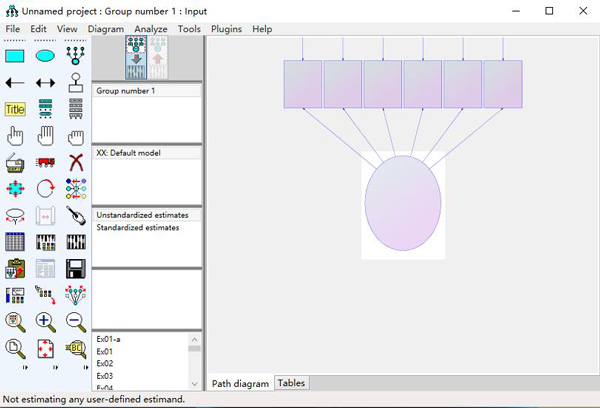
Ctrl +移位+ A:转到分析属性对话框
Ctrl +移位+ O:转到对象属性对话框
Ctrl + Shift + m:转到模型列表中的变量
Ctrl +移位+ D:转到数据集列表中的变量
Ctrl + Shift + P:转到参数列表
Ctrl + Shift + R:在路径图视图和表视图之间切换
Ctrl + Shift + C:除了路径图窗口外,关闭所有阿摩司窗口
Ctrl-2:显示第2组的路径图
PS:小编给大家带来的是Amos 24官方版,下方附有安装教程,希望对大家有所帮助。
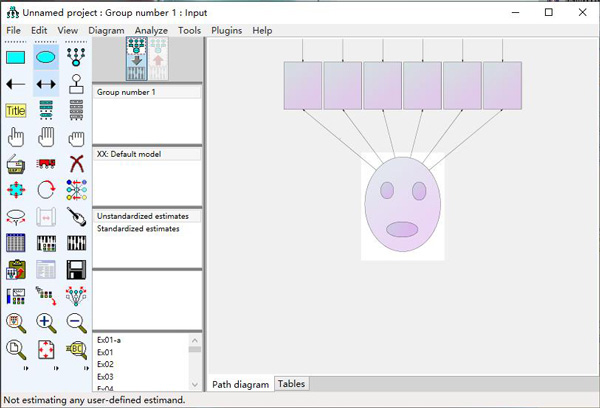
Amos24安装教程
1、在本站下载即可获得软件安装包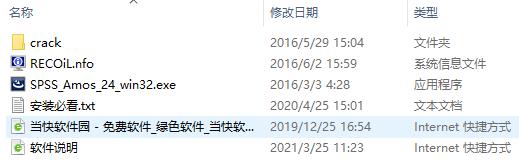
2、进入软件安装界面
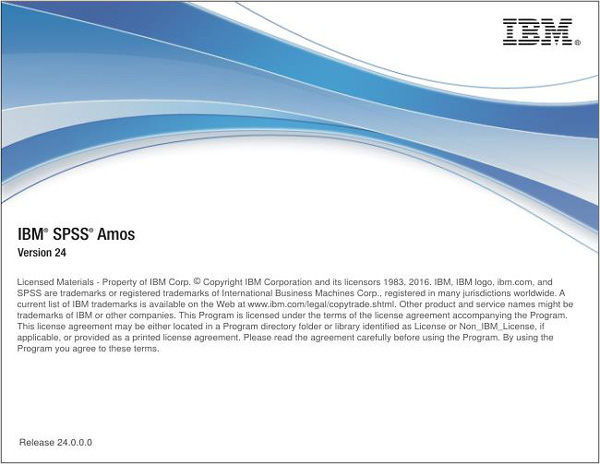
3、点击Next
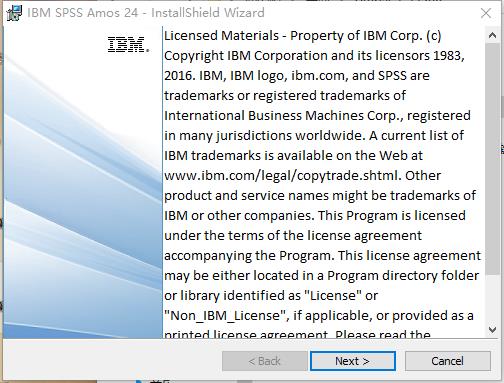
4、如图所示,点击下一步
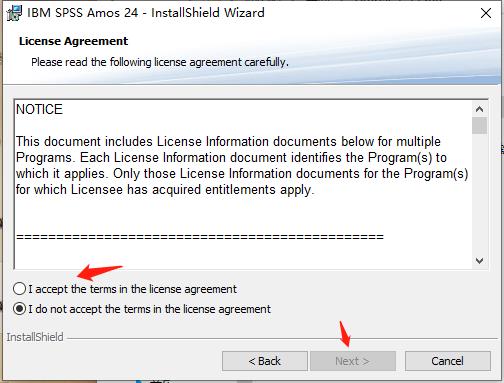
5、根据自身情况选择安装目录
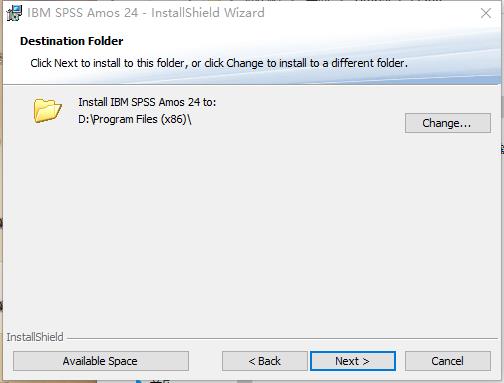
6、点击Install进行安装
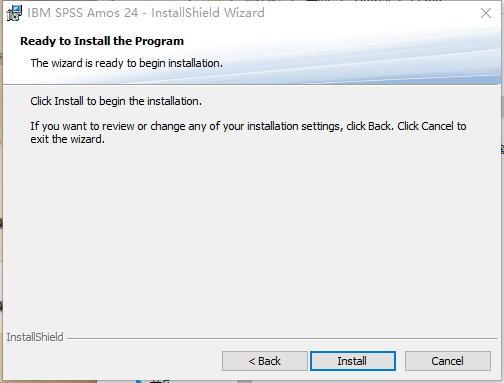
7、安装过程中,请耐心等候
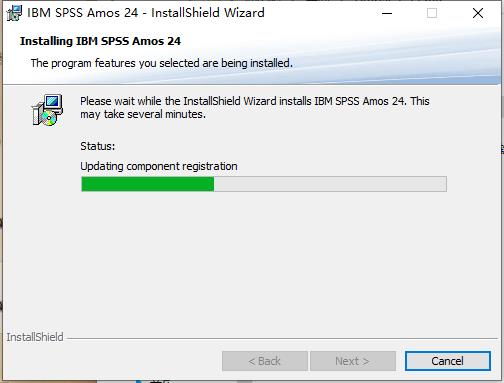
8、安装完成,点击finish
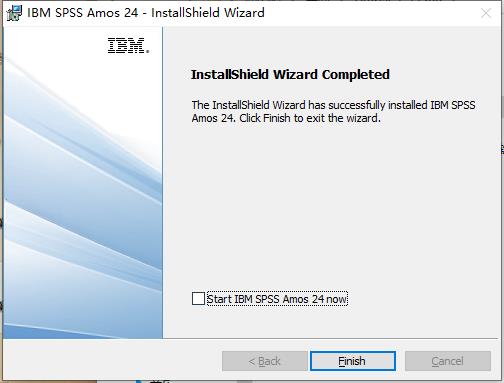
9、将补丁拷贝到软件安装目录,点击替换

10、打开软件
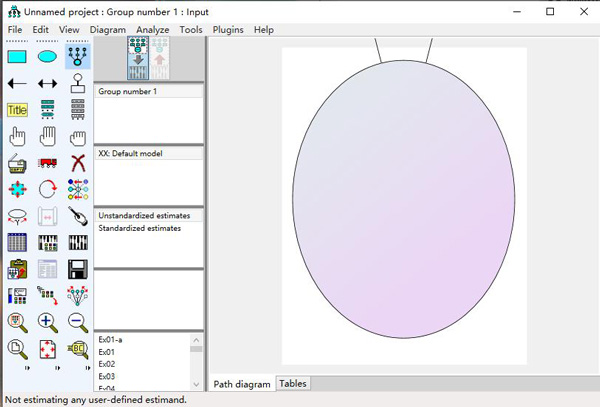
功能特色
1、图形化用户界面·通过路径图浏览器,可以显示路径模型以及当前文件夹下所有路径模型的描述以及小图标
·通过简单的点击来选择程序的选项
·通过单击鼠标在路径图上直接创建新的变量
·一次点击查看不同的组或模型
·浏览数据文件内容
·直接从数据集中把变量名字拖拽到路径图上
二、建模能力
·创建具有观测变量和潜变量的结构方程模型(包括路径分析和纵向数据模型)
·利用两种方法指定候选模型:
- 为每个候选模型设置一组参数相等的约束
- 探索性方式应用SEM。AMOS会尝试很多模型,同时基于AIC及BIC统计量比较模型,并给出最佳模型的建议
·拟合验证性因子模型,方差成分模型,变量中含有误差的模型,以及一般的潜变量模型
·分析均值结构以及多组数据:
- 利用自动化设置迅速地制定并检验多组数据
·同时分析来自多个总体的数据
·把因子及回归分析合并到一个模型中同时拟合来节省时间
·同时分析多组模型:AMOS能够确定哪些模型是嵌套的并能够自动计算校验统计量
·将路径图转化为VB程序
·用自动生成的参数限制来拟合线性增长曲线模型
三、潜在类别分析(混合模型)
·进行市场细分研究
·估计每个类群或划分的大小
·进行混合回归分析和混合建模
·进行混合因子分析
·估计个体属于某类群的概率
·训练分类模型。预先指定一些个体属于某个组,再利用模型对剩余的个体分类
·在多组模型中,限定一些模型参数在各族相等,同时其它参数可随不同组而变化
四、贝叶斯估计
·通过指定内容丰富的先验分布,改进估算。
·利用可自动调整的底层“马尔可夫链蒙特卡尔理论 (Markov chain Monte Carlo, MCMC)”计算方法。
·以有序的分类数据和审查数据执行估算。
·基于非数字数据创建模型,而无需将数字分数分配给数据。
·使用审查数据,而无需进行除正常情况之外的假定。
五、处理海量计算模型
·无论数据是否为正态,您都可以利用功能强大的bootstrapping方法取得估计值。AMOS中的蒙特卡洛和bootstrapping方法,可以让您简单轻松地获得任意参数估计的偏差和标准误差,包括标准化系数和效应估计
·检验多元正态并进行离群值分析
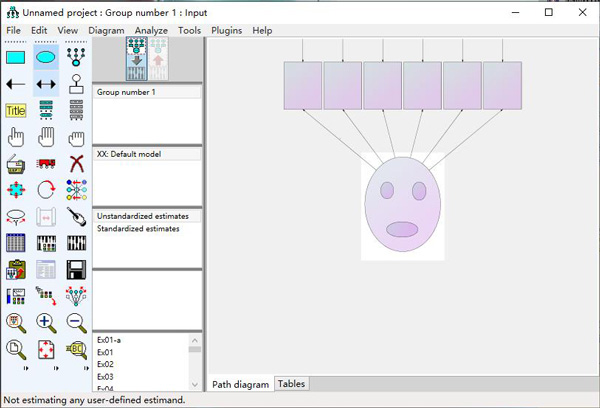
六、模型创建
·利用路径图设定模型
·借助图形工具通过路径图直接修改模型
·在路径图上显示模型自由度
·将部分单步路径图拷贝粘贴到其他路径图中
七、分析能力及统计功能
·在存在缺失数据的情况下,利用全部信息的最大似然方法,获得更有效,更小偏差的估计
·利用快速bootstrap模拟方法获得任意检验分布下任意参数的近似置信区间,包括标准化系数:
- 利用Bollen和Stine bootstrap方法评估模型
- 计算百分位数置信区间以及修正偏差的百分位数置信区间
·通过随机置换检验探查是否存在等价的或拟合更好的模型
·通过路径图上给两个或以上参数设置相同标签实现在同一个组或者不同组间参数相等的约束,包括均值,截距,回归权重,协方差
·估计外生变量均值
·估计回归方程的截距
·对任意参数执行bootstrapping,以给出在正态分布的假定下任意模型参数的近似置信区间,包括利用蒙特卡洛模拟估计的标准化系数
·多种估计方法,包括最大似然估计,未加权最小二乘,广义最小二乘,Browne的渐进自由分布标准以及自由尺度最小二乘
·二十多个用于模型评价的拟合统计量,包括卡方统计量,AIC,BIC准则;Browne-Cudeck准则(BCC);ECVI,RMSEA以及PCLOSE准则;均方根残差值;Hoelter的关键样本指标;以及Bentler-Bonett和Tucker-Lewis指数
·利用bootstrapping或蒙特卡洛方法获得任意参数的偏差和标准误差的估计值及其它派生统计量
可选择利用观测的信息矩阵估计标准误差
·查看每个参数的P值及临界值
·缺失数据填充
·为序次分类变量及删失数据填充之
·填补缺失数据及潜变量得分
·三种填充方法:回归,随机回归,贝叶斯方法
·个别填充:
利用线性回归填补缺失值
·个别或多重填补:
- 利用最大似然方法(ML)进行随机回归填补-基于由观测数据得到的参数估计;假定参数与它们的ML估计相等
- 贝叶斯估计与随机回归填补方法类似;然而,这种方法假定参数是通过估计得到的,并不知道其确切的取值
八、制图及其它工具
·创建具有演示质量的路径图:
- 便捷地在路径图上展示/隐藏全部变量名字
·打印或粘贴路径图到其它应用程序中
·使用工具箱按钮,包括形状调整,复制,适合页面显示,以及对齐等来绘制模型
·自定义工具条:
- 为菜单项或AMOS宏的热键(包括自定义宏)创建工具条按钮
- 给工具条按钮创建图标
- 创建快捷键执行宏
·通过选择工具条上按钮拟合模型
·直接利用您指定的变量名进行分析,不必使用任何希腊字母
·在路径图上添加标题和备注
·利用工具条,菜单和热键处理要经常执行的任务
·使用弹出式菜单显示路径图上每个元素的有用选项
·利用反射和旋转按钮重新整理排列测量模型
·使用嵌入程序扩展模型功能
九、文档和帮助
·丰富的具有交叉对照的在线帮助系统,并具有对输出结果的说明或解释
·含有36个完整实例的用户手册
十、数据和文件管理
·支持的文件类型包括:dBase(.dbf),Microsoft Excel(.xls),FoxPro(.dbf),Lotus(.wk1,.wk3,.wk4),Microsoft Access(.mdb),IBM SPSS Statistics(.sav),以及文本(.txt,.csv)
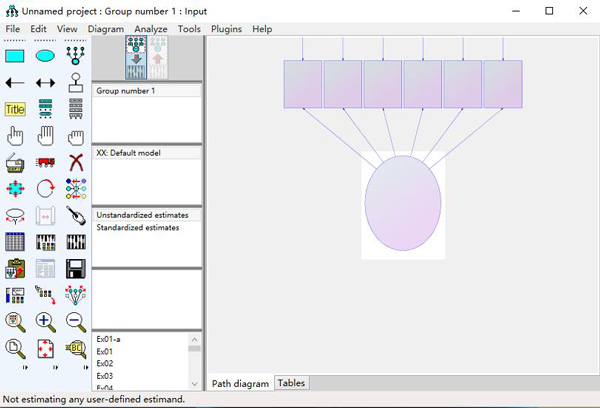
常用快捷键
Ctrl + Shift + i:转到接口属性对话框Ctrl +移位+ A:转到分析属性对话框
Ctrl +移位+ O:转到对象属性对话框
Ctrl + Shift + m:转到模型列表中的变量
Ctrl +移位+ D:转到数据集列表中的变量
Ctrl + Shift + P:转到参数列表
Ctrl + Shift + R:在路径图视图和表视图之间切换
Ctrl + Shift + C:除了路径图窗口外,关闭所有阿摩司窗口
Ctrl-2:显示第2组的路径图
其它版本
用户评论
共0条评论




































 赣公网安备36010602000086号,版权投诉请发邮件到website-sun@qq.com,我们会尽快处理
赣公网安备36010602000086号,版权投诉请发邮件到website-sun@qq.com,我们会尽快处理